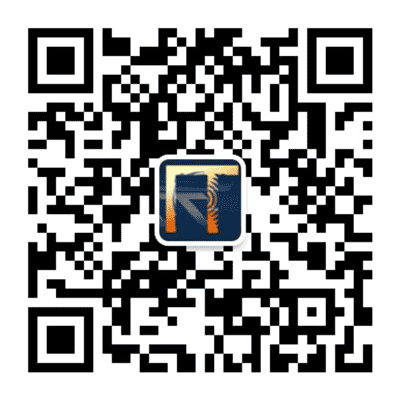1、安装系统
首先是安装Unbutu系统。
2、设置特效
安装完成之后选择顶部菜单栏的 系统—>首选项—>外观—>视觉效果,如果显卡不是那么差的话(现在的电脑一般都支持了)直接选择最后一个扩展特效,这个时候系统就会寻找可用的显卡驱动然后自动下载,下载完成重启就可用了。
特效运行起来很卡的问题:
可能会遇到安装后运行特效很卡的情况,但是显卡的配置也不低,这里只能说明是显卡驱动问题。选择顶部菜单的 系统系统管理硬件驱动,这时系统就会自动搜索可用的显卡驱动,发现NVIDIA出了最新的支持特效的驱动—NVIDIA图形加速驱动(版本current)[推荐],NVIDIA显卡的用户直接下载这个驱动然后重启,特效就运行的很流畅了。
3、安装VirtualBox虚拟机
1、下载 virtualBox。从下面的页面中选择一个适合的下载:
http://www.virtualbox.org/wiki/Linux_Downloads
根据自己的系统选择合适的文件,例如Ubuntu 10.04可以下载这个:Ubuntu 10.04 LTS (“Lucid Lynx”) i386
2、下载好了直接双击安装就可以了,安装完后还需要添加使用用户到Vboxusers用户组:
sudo adduser 用户名 vboxusers
这样VirtualBox就安装好了,重启系统,就可以在系统顶部菜单栏的 应用程序系统工具中找到VirtualBox了。
4、安装Windows XP系统
其步骤和操作都和VMware虚拟机非常相似,这里需要注意的一个地方就是安装镜像文件有时好像用不了。其实很多情况下都是因为分区工具的原因。一般我们安装时都是使用镜像文件上面附带的分区工具,所以可能会遇到安装不了的情况。
解决方法:
其实我们可用找一个确认没问题的分区工具,而不是直接使用每个镜像文件上附带的分区工具,这一就可以避免是因为分区不正确而导致的错误了。更多安装ghost过程中的注意事项可以参考这篇文章:虚拟机装不了系统,镜像文件用不了?很可能是分区工具的问题
5、共享硬盘
详细的共享磁盘方法参考这篇文章:VirtualBox安装windowsXP共享硬盘文件问题